Avant de commencer à créer votre collage photo dans Canva, vous devrez vous inscrire, mais ne vous inquiétez pas, c'est une procédure très simple et ici nous vous l'expliquerons à partir de zéro.
Ouvrez un compte Canva pour créer des collages photo en ligne
Ouvrez la page Canva e inscrivez-vous via votre mail, Facebook ou Google. Canva vous demandera à quelles fins vous utiliserez votre compte : travail, personnel ou éducation. Choisissez l'option qui correspond le mieux à vos besoins. La page vous proposera également une astuce pour apprendre à créer des designs.
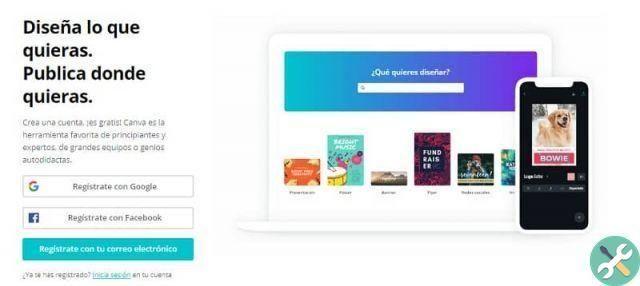
Cliquez sur le logo Canva dans le coin supérieur gauche pour rentrer chez vous. Dans la barre de recherche, vous devez entrer : Collage. Comme dans tout moteur de recherche, il vous montrera des suggestions. Assurez-vous de choisir le type de fichier avec la taille souhaitée pour votre collage. Sinon, vous devrez redimensionner votre conception.
Cliquer sur l'un d'entre eux ouvrira un catalogue de modèles prédéfinis que vous pouvez utiliser pour votre conception. Lorsque vous en sélectionnez un, vous aurez accès aux mots-clés auxquels le modèle fait référence et à l'utilisateur Canva qui l'a téléchargé. Cliquez sur le bouton Utilisez ce modèle ». Un onglet avec l'éditeur Canva s'ouvrira.
Il est temps de télécharger vos photos sur le modèle pour créer votre collage photo à l'aide de Canva. Suivez les étapes suivantes :
- Allez dans le menu de gauche et sélectionnez » Fichiers téléchargés ». Cliquez sur le bouton «Télécharger une image ou une vidéo».
- Allez dans le dossier où vous avez vos photos. Sélectionnez les photos que vous souhaitez voir dans votre collage Canva et cliquez sur le bouton « Ouvrir ». Attendez qu'ils se chargent.
- Choisissez l'une des photos que vous venez de télécharger et faites-la glisser vers l'un des espaces du modèle. Si vous souhaitez repositionner la photo, cliquez dessus et positionnez-la comme vous le souhaitez, lorsqu'elle est prête appuyez sur ¨Ok¨. À ce stade, vous pouvez en profiter pour modifier votre collage à votre guise, en ajoutant un filtre aux photos ou même en leur donnant un effet Polaroid réaliste.
- Dans la barre supérieure, à gauche du bouton "Essayer Canva Pro", il y a le nom du modèle que vous utilisez. Survolez ce nom et entrez le nom que vous voulez donner à votre fichier. Lorsque vous êtes sûr du design que vous avez créé, cliquez sur le bouton » Télécharger".
- Choisissez le « Type de fichier », ou le format, dans lequel vous préférez télécharger votre projet. Les options disponibles sont les suivantes :
- PNG: taille de haute qualité.
- JPG: petits fichiers.
- Norme PDF: petit fichier, document de plusieurs pages.
- PDF pour impression: document multipage de haute qualité.
- Vidéo: mp4.
- animation: vidéo animée ou GIF.
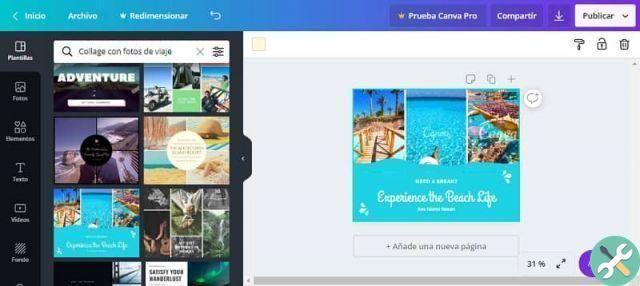
Après avoir choisi l'une de ces options, appuyez sur le bouton bleu « Télécharger ». Une fenêtre s'ouvrira avec le message « Préparation du dessin ». Vous pourrez observer le processus de téléchargement de la même chose dans un bar. Normalement, et selon le type de fichier, le processus est très rapide.
Conseils pour concevoir les meilleurs collages
Si vous avez choisi un modèle avec du texte intégré, cliquez dessus et modifiez la phrase par défaut. Mettez quelques mots liés à votre photo, par exemple : votre nom, vacances 2014, une page Web dont vous souhaitez faire la publicité, etc. Laissez votre imagination prendre le dessus, en tenant compte la but pour lequel vous voulez faire ce collage.
Vous pouvez modifier la taille et la couleur de la lettre à votre guise. Vous pouvez également changer la couleur de fond pour lui donner un style plus personnel. Ce que vous devez faire est de cliquer quelque part à l'intérieur de la boîte et la page vous proposera plusieurs options parmi lesquelles choisir. Cela vous permettra de personnalisez votre palette de couleurs.
Une autre chose que vous pouvez faire pour personnaliser votre collage est d'ajouter des formes, des liens et vous pouvez même insérer très facilement des animations sur les photos. Canva vous offre de nombreuses options pour rendre votre design vraiment spectaculaire.
En suivant les étapes et en appliquant les astuces que vous venez de lire dans cet article, vous aurez déjà créé un collage photo en ligne sur Canva sur ton ordinateur libre. Nous vous recommandons d'explorer cet outil et de découvrir toutes les possibilités dont vous disposez pour y faire des travaux plus étonnants et professionnels. Par exemple, savez-vous déjà créer une infographie avec Canva ? Allez-y et essayez-le!
BalisesCanva

























